Dos at命令,自动关机与重启
Dos at命令,自动关机与重启
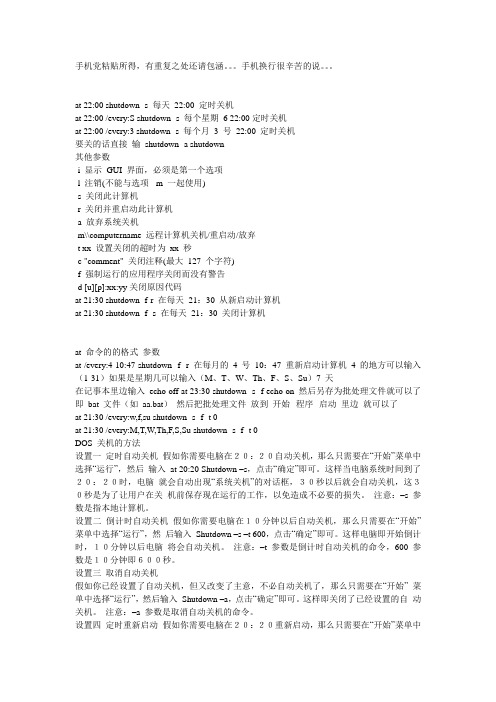
手机党粘贴所得,有重复之处还请包涵。
手机换行很辛苦的说。
at 22:00 shutdown -s 每天22:00 定时关机at 22:00 /every:S shutdown -s 每个星期6 22:00定时关机at 22:00 /every:3 shutdown -s 每个月3 号22:00 定时关机要关的话直接输shutdown -a shutdown其他参数-i 显示GUI 界面,必须是第一个选项-l 注销(不能与选项-m 一起使用)-s 关闭此计算机-r 关闭并重启动此计算机-a 放弃系统关机-m\\computername 远程计算机关机/重启动/放弃-t xx 设置关闭的超时为xx 秒-c "comment" 关闭注释(最大127 个字符)-f 强制运行的应用程序关闭而没有警告-d [u][p]:xx:yy关闭原因代码at 21:30 shutdown -f-r 在每天21:30 从新启动计算机at 21:30 shutdown -f -s 在每天21:30 关闭计算机at 命令的的格式参数at /every:4 10:47 shutdown -f -r 在每月的4 号10:47 重新启动计算机4 的地方可以输入(1-31)如果是星期几可以输入(M、T、W、Th、F、S、Su)7 天在记事本里边输入echo off at 23:30 shutdown -s -f echo on 然后另存为批处理文件就可以了即bat 文件(如aa.bat)然后把批处理文件放到开始--程序--启动里边就可以了at 21:30 /every:w,f,su shutdown -s -f -t 0at 21:30 /every:M,T,W,Th,F,S,Su shutdown -s -f -t 0DOS 关机的方法设置一定时自动关机假如你需要电脑在20:20自动关机,那么只需要在“开始”菜单中选择“运行”,然后输入at 20:20 Shutdown –s,点击“确定”即可。
DOS下的任务计划命令来远程控制局域网内的机子重启或者关机
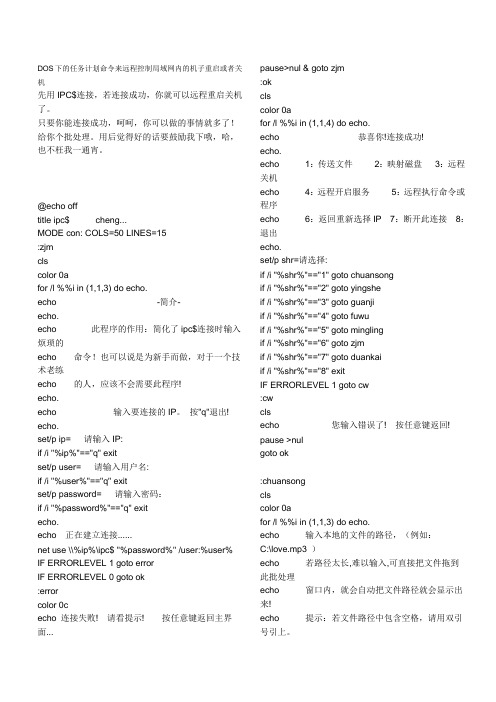
DOS下的任务计划命令来远程控制局域网内的机子重启或者关机先用IPC$连接,若连接成功,你就可以远程重启关机了。
只要你能连接成功,呵呵,你可以做的事情就多了!给你个批处理。
用后觉得好的话要鼓励我下哦,哈,也不枉我一通宵。
@echo offtitle ipc$ cheng...MODE con: COLS=50 LINES=15:zjmclscolor 0afor /l %%i in (1,1,3) do echo.echo -简介-echo.echo 此程序的作用:简化了ipc$连接时输入烦琐的echo 命令!也可以说是为新手而做,对于一个技术老练echo 的人,应该不会需要此程序!echo.echo 输入要连接的IP。
按"q"退出! echo.set/p ip= 请输入IP:if /i "%ip%"=="q" exitset/p user= 请输入用户名:if /i "%user%"=="q" exitset/p password= 请输入密码:if /i "%password%"=="q" exitecho.echo 正在建立连接......net use \\%ip%\ipc$ "%password%" /user:%user% IF ERRORLEVEL 1 goto errorIF ERRORLEVEL 0 goto ok:errorcolor 0cecho 连接失败! 请看提示! 按任意键返回主界面... pause>nul & goto zjm:okclscolor 0afor /l %%i in (1,1,4) do echo.echo 恭喜你!连接成功!echo.echo 1:传送文件2:映射磁盘3:远程关机echo 4:远程开启服务5:远程执行命令或程序echo 6:返回重新选择IP 7:断开此连接8:退出echo.set/p shr=请选择:if /i "%shr%"=="1" goto chuansongif /i "%shr%"=="2" goto yingsheif /i "%shr%"=="3" goto guanjiif /i "%shr%"=="4" goto fuwuif /i "%shr%"=="5" goto minglingif /i "%shr%"=="6" goto zjmif /i "%shr%"=="7" goto duankaiif /i "%shr%"=="8" exitIF ERRORLEVEL 1 goto cw:cwclsecho 您输入错误了! 按任意键返回! pause >nulgoto ok:chuansongclscolor 0afor /l %%i in (1,1,3) do echo.echo 输入本地的文件的路径,(例如:C:\love.mp3 )echo 若路径太长,难以输入,可直接把文件拖到此批处理echo 窗口内,就会自动把文件路径就会显示出来!echo 提示:若文件路径中包含空格,请用双引号引上。
使用dos命令让电脑定时关机

使用dos命令让电脑定时关机
推荐文章
电脑开关机时间记录如何查询热度:如何查询电脑开关机时间热度:怎么查看win7电脑开关机时间热度:怎么查看电脑开关机时间热度: windows系统如何用命令来实现定时关机热度:
当然电脑也需要休息,我们不可能一直守在电脑前等待它下载完成,如何让电脑定时自动关机呢?下面是店铺收集整理的使用dos命令让电脑定时关机,希望对大家有帮助~~
使用dos命令让电脑定时关机的方法
工具/原料
电脑命令提示符
步骤/方法
点击开始--运行--输入cmd,进入命令行模式。
输入命令at 23:00 shutdown -s ,然后回车即可。
时间可以自己任意指定,要用24小时制。
如果你想取消定时自动关机,点击开始--运行,输入shutdown -a取消自动关机。
另外输入shutdown -i,则可以打开设置自动关机对话框,对自动关机进行设置。
DOS命令定时关机命令

作。如果你想以倒计时的方式关机,可以输入“Shutdown.exe -s -t 3600”,这里表示60
分钟后自动关机,“3600”代表60分钟。
活学活用:关机命令:开始——运行——输入shutdown -s -t +10
以下是系统中shutdown 的说明:
用法: shutdown [-i | -l | -s | -r | -a] [-f] [-m \\computername] [-t xx] [-c "comment"] [-d up:xx:yy]
没有参数 显示此消息(与 ? 相同)
-c:\windows\system32\shadow.exe-下一步-选好要关机的时间,
下一步-输入用户名和密码,只要是系统里有的用户就行,但一定要有密码,
没有也要设一个,下一步,选上“在完成时打开此任务的高级属性”,
在运行栏后面加上“ -S”引号不要哦
用任务管理器就可以快速关机了,在任务管理器里点关机时按住Ctrl键
-s -t 1320”(注意:引号不输入,参数之间有空格,1320的单位是秒),单击“确定”
按钮即可。
指定系统在某个时间(比如12:00)自动关闭:在“打开”中输入命令
“at 12:00 Shutdown -s”即可。
取消定时关机:在“打开”中输入命令“Shutdown -a”即可。
tsshutdn命令--60秒倒计时关机命令
刚开机后,60秒之内无人操作时,电脑便会关机。
屏幕倒是提示 输入^c取消命令-- 意思是^c是ctrl+c的组合键
dos让自己的电脑关机怎么处理.doc
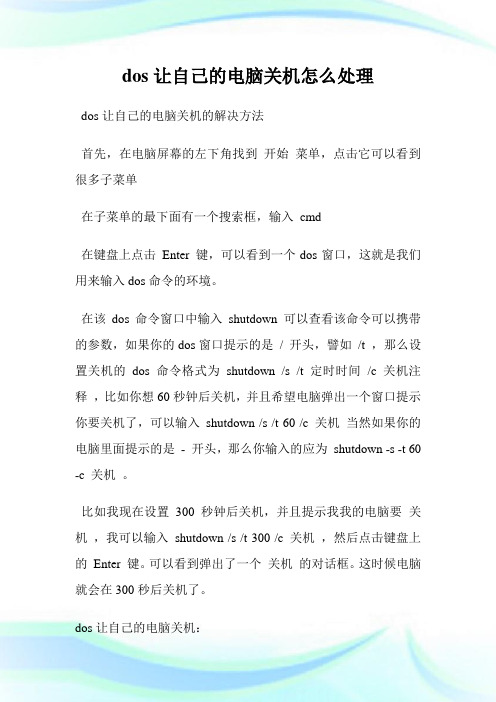
dos让自己的电脑关机怎么处理dos让自己的电脑关机的解决方法首先,在电脑屏幕的左下角找到开始菜单,点击它可以看到很多子菜单在子菜单的最下面有一个搜索框,输入cmd在键盘上点击Enter 键,可以看到一个dos窗口,这就是我们用来输入dos命令的环境。
在该dos命令窗口中输入shutdown 可以查看该命令可以携带的参数,如果你的dos窗口提示的是/ 开头,譬如/t ,那么设置关机的dos命令格式为shutdown /s /t 定时时间/c 关机注释,比如你想60秒钟后关机,并且希望电脑弹出一个窗口提示你要关机了,可以输入shutdown /s /t 60 /c 关机当然如果你的电脑里面提示的是- 开头,那么你输入的应为shutdown -s -t 60 -c 关机。
比如我现在设置300秒钟后关机,并且提示我我的电脑要关机,我可以输入shutdown /s /t 300 /c 关机,然后点击键盘上的Enter 键。
可以看到弹出了一个关机的对话框。
这时候电脑就会在300秒后关机了。
dos让自己的电脑关机:1.怎么使用DOS命令给电脑设置自动关机2.纯dos系统关机命令行怎么用3.如何利用DOS命令实现定时自动关机,注销、重启4.Windows如何利用DOS命令定时关机dota27.0工程师玩法dota27.0炸弹人出装路线出装建议还是保守点,魂戒秘法a杖,之后补个控制道具,不管吹风还是阿托斯还是绿杖都好,用来弥补跳过去晕棒触发前的真空期。
之后后期装备就随意了。
以太、玲珑心、大推推、飞鞋甚至背包放个刷新球都是不错的玩法。
要是初期比较顺,在10分钟内就差不多钱,早早憋个点金刷起来也不见得怎么偷,毕竟目前的技能成长性够高啊!dota27.0炸弹人天赋解析天赋也很明显是让你抉择是主动进攻还是被动防御。
10级选择是20移动速度还是2点每秒回魔,现在自爆不用追人,我觉得回魔应该是最合适的。
15级是25%经验加成还是200施法距离,炸弹到了15按说打钱打经验不是特别大的问题了,200的施法距离可是以太的效果,地雷也不用得在那个点上安而是能隔空扔进树林,所以我选施法。
电脑定时关机怎么弄

电脑定时关机怎么弄•相关推荐电脑定时关机怎么弄有时因各种原因需要对电脑在使用一段时间(自己可以确定的时间)需要对电脑重启或者关机,如家长在孩子写完作业让他们玩玩电脑休息一下,又怕他们玩的时间太长,电脑玩了一段时间温度过高,运行过卡等。
有什么办法实现呢?在这里我们可以达到这样的目的要求。
电脑定时关机怎么弄篇1不借助第三方软件,通过电脑自带的记事本工具简单地写些代码就可以实现。
1.实现定时关机:@echooffshutdown/s/f/tXXXREMXXX为设置的定时时间(以秒计算),如10分钟则为6002.实现定时重启:@echooffshutdown/r/f/tXXXREMXXX为设置的定时时间(以秒计算),如10分钟则为600打开记事本将以上的代码分别保存成后缀名为bat的批处理格式:定时关机.bat定时重启.bat(注意:以上的REM及后面的内容为注释内容,仅起到说明注释作用,实际写的时候不需要写后面的内容)然后将它放在开机启动的文件夹中,位置在开始菜单–所有程序–启动中,右键点击文件夹打开进入到启动文件夹所在目录,然后将刚刚写好的bat文件拖进里面就可以了。
因为这个是一个系统敏感的操作,如果电脑中装有360等杀毒软件的话会有警告提示,直接放行就可以了。
这样在每次启动电脑的`时候就自动实现定时重启或者定时关机了。
或者你想中途设置定时关机或者重启,直接双击运行批处理就可以了。
另外:如果中途想取消定时重启或者关机了怎么办?可以打开记事本输入以下代码@echooffshutdown/aexit保存成bat文件放在任何感觉方便的地方,双击运行一下就可以了。
然后就有如下的提示:记事本一种简单的保存到所有文件方法:每次要保存成自己想要的格式时都要点击一下保存类型下拉菜单-选择所有类型才能实现。
这里有一个简单的方法,我们只需要在保存文件时不用管下面的下拉菜单文件类型是什么只要输入文件名加后缀时添加英文状态的双引号就可以实现了,比如我想保存成关机.bat,只要输入“关机.bat”直接回车保存就行。
windows中at的应用实例

windows中at的应用实例
在Windows中,AT命令可以用于计划任务。
以下是AT命令的一些应用实例:
1.定时关机:通过在命令提示符中输入“AT 21:00 SHUTDOWN –S –T 30”,
你可以在晚上9点自动关机,并在关机之前有30秒的警告时间。
2.定时提醒:你可以使用“AT 12:00 NET SEND IP地址与朋友约会的时间到
了,快点准备出发吧!”的命令发送提醒信息给你的网络朋友。
这里,NET SEND是Windows内部程序,用于发送消息到网络上的其他用户或计算机。
3.自动运行批处理文件:如果你需要在特定的日期或时间备份数据,可以使用
“AT 1:00AM /EVERY:Saturday MY_BACKUP.BAT”的命令在每个周六的凌晨1点自动运行你的备份批处理文件。
这些就是一些AT命令在Windows中的实际应用。
这些命令的使用取决于你的具体需求,同时你也要注意遵守法律法规,确保合理合法地使用这些命令。
MSDOS命令大全

MSDOS命令大全at 22:00 Shutdown -s:22:00关机,到了22点电脑就会出现“系统关机”对话框,默认有30秒钟的倒计时并提示你保存工作Shutdown.exe -s -f -t 3600:倒计时的方式关机这里表示60分钟后自动关机shutdown -a:取消自动关机shutdown -i:打开设置自动关机对话框,对自动关机进行设置Shutdown.exe的参数:-s:关闭本地计算机-a:取消关机操作-f:强行关闭应用程序而没有警告-m \\计算机名:控制远程计算机-i:显示图形用户界面,但必须是Shutdown的第一个选项-l:注销当前用户-r:关机并重启-t 时间:设置关机倒计时-c "消息内容":输入关机对话框中的消息内容(不能超127个字符)开始-运行-命令大全1. gpedit.msc-----组策略2. sndrec32-------录音机3. Nslookup-------IP地址侦测器4. explorer-------打开资源管理器5. logoff---------注销命令6. tsshutdn-------60秒倒计时关机命令7. lusrmgr.msc----本机用户和组8. services.msc---本地服务设置9. oobe/msoobe /a----检查XP是否激活10. notepad--------打开记事本11. cleanmgr-------垃圾整理12. net start messenger----开始信使服务13. compmgmt.msc---计算机管理14. net stop messenger-----停止信使服务15. conf-----------启动netmeeting16. dvdplay--------DVD播放器17. charmap--------启动字符映射表18. diskmgmt.msc---磁盘管理实用程序19. calc-----------启动计算器20. dfrg.msc-------磁盘碎片整理程序21. chkdsk.exe-----Chkdsk磁盘检查22. devmgmt.msc--- 设备管理器23. regsvr32 /u *.dll----停止dll文件运行24. drwtsn32------ 系统医生25. rononce -p ----15秒关机26. dxdiag---------检查DirectX信息27. regedt32-------注册表编辑器28. Msconfig.exe---系统配置实用程序29. rsop.msc-------组策略结果集30. mem.exe--------显示内存使用情况31. regedit.exe----注册表32. winchat--------XP自带局域网聊天33. progman--------程序管理器34. winmsd---------系统信息35. perfmon.msc----计算机性能监测程序36. winver---------检查Windows版本37. sfc /scannow-----扫描错误并复原38. taskmgr-----任务管理器(2000/xp/200339. winver---------检查Windows版本40. wmimgmt.msc----打开windows管理体系结构(WMI)41. wupdmgr--------windows更新程序42. wscript--------windows脚本宿主设置43. write----------写字板44. winmsd---------系统信息45. wiaacmgr-------扫描仪和照相机向导46. winchat--------XP自带局域网聊天47. mem.exe--------显示内存使用情况48. Msconfig.exe---系统配置实用程序49. mplayer2-------简易widnows media player50. mspaint--------画图板51. mstsc----------远程桌面连接52. mplayer2-------媒体播放机53. magnify--------放大镜实用程序54. mmc------------打开控制台55. mobsync--------同步命令56. dxdiag---------检查DirectX信息57. drwtsn32------ 系统医生58. devmgmt.msc--- 设备管理器59. dfrg.msc-------磁盘碎片整理程序60. diskmgmt.msc---磁盘管理实用程序61. dcomcnfg-------打开系统组件服务62. ddeshare-------打开DDE共享设置63. dvdplay--------DVD播放器64. net stop messenger-----停止信使服务65. net start messenger----开始信使服务66. notepad--------打开记事本67. nslookup-------网络管理的工具向导68. ntbackup-------系统备份和还原69. narrator-------屏幕“讲述人”70. ntmsmgr.msc----移动存储管理器71. ntmsoprq.msc---移动存储管理员操作请求72. netstat -an----(TC)命令检查接口73. syncapp--------创建一个公文包74. sysedit--------系统配置编辑器75. sigverif-------文件签名验证程序76. sndrec32-------录音机77. shrpubw--------创建共享文件夹78. secpol.msc-----本地安全策略79. syskey---------系统加密,一旦加密就不能解开,保护windows xp系统的双重密码80. services.msc---本地服务设置81. Sndvol32-------音量控制程序82. sfc.exe--------系统文件检查器83. sfc /scannow---windows文件保护84. tsshutdn-------60秒倒计时关机命令85. tourstart------xp简介(安装完成后出现的漫游xp程序)86. taskmgr--------任务管理器87. eventvwr-------事件查看器88. eudcedit-------造字程序89. explorer-------打开资源管理器90. packager-------对象包装程序91. perfmon.msc----计算机性能监测程序92. progman--------程序管理器93. regedit.exe----注册表94. rsop.msc-------组策略结果集95. regedt32-------注册表编辑器96. rononce -p ----15秒关机97. regsvr32 /u *.dll----停止dll文件运行98. regsvr32 /u zipfldr.dll------取消ZIP支持99. cmd.exe--------CMD命令提示符100. chkdsk.exe-----Chkdsk磁盘检查101. certmgr.msc----证书管理实用程序102. calc-----------启动计算器103. charmap--------启动字符映射表104. cliconfg-------SQL SERVER 客户端网络实用程序105. Clipbrd--------剪贴板查看器106. conf-----------启动netmeeting107. compmgmt.msc---计算机管理108. cleanmgr-------垃圾整理109. ciadv.msc------索引服务程序110. osk------------打开屏幕键盘111. odbcad32-------ODBC数据源管理器112. oobe/msoobe /a----检查XP是否激活113. lusrmgr.msc----本机用户和组114. logoff---------注销命令115. iexpress-------木马捆绑工具,系统自带116. Nslookup-------IP地址侦测器117. fsmgmt.msc-----共享文件夹管理器118. utilman--------辅助工具管理器119. gpedit.msc-----组策略。
- 1、下载文档前请自行甄别文档内容的完整性,平台不提供额外的编辑、内容补充、找答案等附加服务。
- 2、"仅部分预览"的文档,不可在线预览部分如存在完整性等问题,可反馈申请退款(可完整预览的文档不适用该条件!)。
- 3、如文档侵犯您的权益,请联系客服反馈,我们会尽快为您处理(人工客服工作时间:9:00-18:30)。
手机党粘贴所得,有重复之处还请包涵。
手机换行很辛苦的说。
at 22:00 shutdown -s 每天22:00 定时关机
at 22:00 /every:S shutdown -s 每个星期6 22:00定时关机
at 22:00 /every:3 shutdown -s 每个月3 号22:00 定时关机
要关的话直接输shutdown -a shutdown
其他参数
-i 显示GUI 界面,必须是第一个选项
-l 注销(不能与选项-m 一起使用)
-s 关闭此计算机
-r 关闭并重启动此计算机
-a 放弃系统关机
-m\\computername 远程计算机关机/重启动/放弃
-t xx 设置关闭的超时为xx 秒
-c "comment" 关闭注释(最大127 个字符)
-f 强制运行的应用程序关闭而没有警告
-d [u][p]:xx:yy关闭原因代码
at 21:30 shutdown -f-r 在每天21:30 从新启动计算机
at 21:30 shutdown -f -s 在每天21:30 关闭计算机
at 命令的的格式参数
at /every:4 10:47 shutdown -f -r 在每月的4 号10:47 重新启动计算机4 的地方可以输入(1-31)如果是星期几可以输入(M、T、W、Th、F、S、Su)7 天
在记事本里边输入echo off at 23:30 shutdown -s -f echo on 然后另存为批处理文件就可以了即bat 文件(如aa.bat)然后把批处理文件放到开始--程序--启动里边就可以了
at 21:30 /every:w,f,su shutdown -s -f -t 0
at 21:30 /every:M,T,W,Th,F,S,Su shutdown -s -f -t 0
DOS 关机的方法
设置一定时自动关机假如你需要电脑在20:20自动关机,那么只需要在“开始”菜单中选择“运行”,然后输入at 20:20 Shutdown –s,点击“确定”即可。
这样当电脑系统时间到了20:20时,电脑就会自动出现“系统关机”的对话框,30秒以后就会自动关机,这30秒是为了让用户在关机前保存现在运行的工作,以免造成不必要的损失。
注意:–s 参数是指本地计算机。
·
设置二倒计时自动关机假如你需要电脑在10分钟以后自动关机,那么只需要在“开始”菜单中选择“运行”,然后输入Shutdown –s –t 600,点击“确定”即可。
这样电脑即开始倒计时,10分钟以后电脑将会自动关机。
注意:–t 参数是倒计时自动关机的命令,600 参数是10分钟即600秒。
·
设置三取消自动关机
假如你已经设置了自动关机,但又改变了主意,不必自动关机了,那么只需要在“开始” 菜单中选择“运行”,然后输入Shutdown –a,点击“确定”即可。
这样即关闭了已经设置的自动关机。
注意:–a 参数是取消自动关机的命令。
·
设置四定时重新启动假如你需要电脑在20:20重新启动,那么只需要在“开始”菜单中
选择“运行”,然后输入at 20:20 Shutdown –r,点击“确定”即可。
这样当电脑系统时间到了20:20时,电脑就会自动重新启动了。
注意:–r 参数是重新启动的命令。
·
设置五倒计时重新启动假如你需要电脑在10分钟以后重新启动,那么只需要在“开始”菜单中选择“运行”,然后输入Shutdown –r –t 600,点击“确定”即可。
这样电脑即开始倒计时,10分钟以后电脑将会重新启动。
·
设置六自动关机&重新启动之前提示假如需要在自动关机&重新启动时的“系统关机”的对话框需要提示的话,那么可以附加命令–c”消息内容”,注意:此处问”(半角)并非为“或”(全角),并且消息内容不得超过127个字符。
·
其他命令-f:强制关闭应用程序。
-I:打开Shutdown.exe 程序的设置对话框,必须为Shutdown 的第一个附加命令。
-l:注销当前用户。
-m \\:远程关闭或者重新启动远程计算机。
1---如而后设置定时关机。
假设想实现晚上23:30 自动关机,可以这么写:at 23:30 shutdown -f-s -t 0 -s 关闭计算机-f 强制正在运行的应用程序关闭而不事先警告用户-t xxx 设置关闭前的超时为xxx 秒,默认为30 另外,在倒计时过程输入shutdown /a 可以取消关机或重启,
2---取消定时关机成功的话会有类似这样的信息回应:新加了一项作业,其作业ID = 1 要取消这个定时关机的话,有两种方法方法一、命令行不带任何参数执行at,将会列出已经设定的内容,记下状态ID 号,比如本例为1,然后输入:at 1 /delete 也可以简写为:at 1 /d 不加序列号使用/d 参数将会删除所有设定的内容,如果想不经确认删除所有设定的内容,可用:at /d /y 方法二、任务计划用at 指令设定的定时执行指令可在“控制面板”的“任务计划”中看到,要取消的话删除就行了。
如果你只是临时用用,比如只是当天需要定时自动关机,用上述指令就行了。
如果需要在一个月中的某几天或每周一甚至是每天执行,就需要再加点参数,仍然举例说明。
例1、每月的1、5、10、15、20 号的0 点自动关机at 00:00 /every:1,5,10,15,20 shutdown -f -s -t 0
例2:每周一的23:00 自动关机at 23:00 /every:Monday shutdown /f /s /t 0
例3:每天23:00 自动关机at 23:00 /every:Sunday,Monday,Tuesday,Wednesday,Thursday,Friday,Saturday shutdown -f -s -t 0 即使用every 参数,例 3 中的每天自动关机可以简写为:at 22:00 /every:Su,M,T,W,Th,F,Sa shutdown -f-s -t 0。
